最近接触了postgresql的安装,和大家分享一下。
一、简 介
PostgreSQL 是一种非常复杂的对象-关系型数据库管理系统(ORDBMS),也是目前功能最强大,特性最丰富和最复杂的自由软件数据库系统。有些特性甚至连商业数据库都不具备。这个起源于伯克利(BSD)的数据库研究计划目前已经衍生成一项国际开发项目,并且有非常广泛的用户。
二、三种安装过程
A. RPM包安装
1. 检查PostgreSQL 是否已经安装
rpm -qa|grep postgres
若已经安装,则使用rpm -e 命令卸载。
2. 下载RPM包
3. 安装PostgreSQL,注意安装顺序
# rpm -ivh postgresql92-libs-9.2.4-1PGDG.rhel6.i686.rpm
# rpm -ivh postgresql92-9.2.4-1PGDG.rhel6.i686.rpm
# rpm -ivh postgresql92-server-9.2.4-1PGDG.rhel6.i686.rpm
# rpm -ivh postgresql92-contrib-9.2.4-1PGDG.rhel6.i686.rpm
4. 初始化PostgreSQL库
PostgreSQL 服务初次启动的时候会提示初始化。

# service postgresql-9.2 initdb

5. 启动服务
# service postgresql-9.2 start

6. 把PostgreSQL 服务加入到启动列表
# chkconfig postgresql-9.2on
# chkconfig --list|grep postgres
7. 修改PostgreSQL数据库用户postgres的密码(注意不是linux系统帐号)
PostgreSQL数据库默认会创建一个postgres的数据库用户作为数据库的管理员,默认密码为空,我们需要修改为指定的密码,这里设定为’postgres’。
# su - postgres
$ psql
# ALTERUSER postgres WITH PASSWORD ‘postgres‘;
# select*from pg_shadow ;
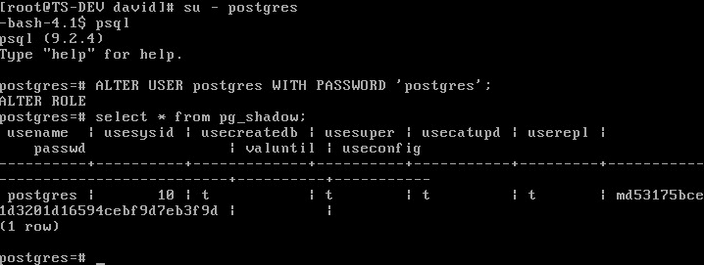
B. yum 安装
1. 将刚才安装的PostgreSQL 卸载
# /etc/init.d/postgresql-9.2 stop //停止PostgreSQL服务
//查看已安装的包
# rpm -qa|grep postgres
//卸载
# rpm -e postgresql92-server-9.2.4-1PGDG.rhel6.i686
# rpm -e postgresql92-contrib-9.2.4-1PGDG.rhel6.i686
# rpm -e postgresql92-9.2.4-1PGDG.rhel6.i686
# rpm -e postgresql92-libs-9.2.4-1PGDG.rhel6.i686
2. yum 安装
如果是默认yum 安装的话,会安装较低版本的PostgreSQL 8.4,这不符合我们的要求。
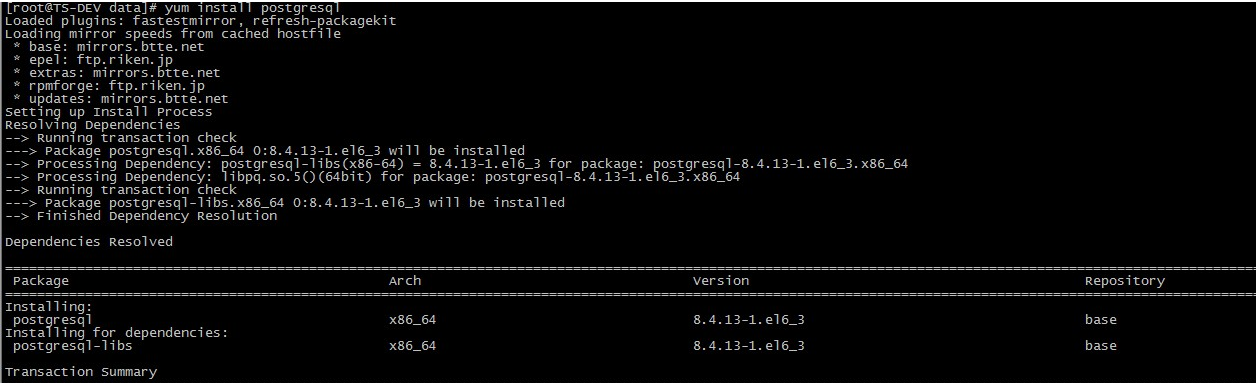
我们使用PostgreSQL Yum Repository 来安装最新版本的PostgreSQL。
2.1 安装PostgreSQL yum repository
# rpm -i http://yum.postgresql.org/9.2/RedHat/rhel-6-x86_64/pgdg-redhat92-9.2-7.noarch.rpm
2.2 安装新版本PostgreSQL
# yum install postgresql92-server postgresql92-contrib
2.3 查看安装
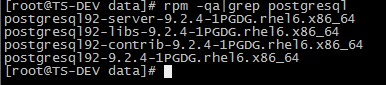
3. 初始化并启动数据库

配置文件:/var/lib/pgsql/data/pg_hba.conf
4. 测试
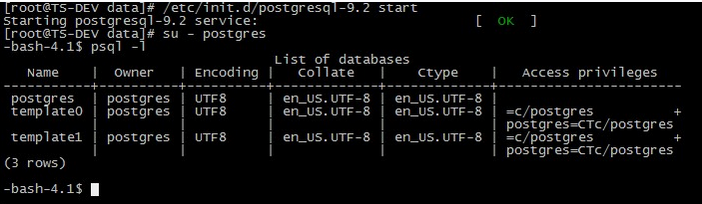
其他步骤如A方式。
C. 源码包安装
1、下载Postgresql源代码
2、解压该文件
tar xjvf postgresql-9.0.3.tar.bz2
3、进入解压后的目录
cd postgresql-9.0.3/
4、查看INSTALL
INSTALL文件中Short Version部分解释了如何安装postgresql的命令,Requirements部分描述了安装postgresql所依赖的lib,比较长,先 configure试一下,如果出现error,那么需要检查是否满足了Requirements的要求。
Short Version
./configuregmakesugmake installadduser postgresmkdir /usr/local/pgsql/datachown postgres /usr/local/pgsql/datasu - postgres/usr/local/pgsql/bin/initdb -D /usr/local/pgsql/data/usr/local/pgsql/bin/postgres -D /usr/local/pgsql/data >logfile 2>&1 &/usr/local/pgsql/bin/createdb test/usr/local/pgsql/bin/psql test
5、执行INSTALL文件中Short Version的命令,开始编译安装postgrepsql数据库。
./configure --prefix=/usr/local/pgsql --with-perl --with-python --with-libxml --with-libxslt
configure: error: readline library not found
If you have readline already installed, see config.log for details on the
failure. It is possible the compiler isnt looking in the proper directory.
yum install -y readline-devel
(sudo apt-get install libreadline5-dev && sudo apt-get install zlib1g-dev)
configure: error: library ‘xslt‘ is required for XSLT support
yum install libxslt libxslt-devel
configure: error: header file is required for Python
yum install python python-devel
configure: error: could not determine flags for linking embedded Perl.
yum install perl-ExtUtils-Embed
安装readline包之后,重新configure,成功。
6、make
7、make install
8、添加用户postgres
useradd postgres
9、创建数据库文件存储文件夹
mkdir /usr/local/pgsql/data
#mkdir /data/pgsql
10、改变先前创建的data目录的文件夹的权限
chown postgres /usr/local/pgsql/data
#chown postgres /data/pgsql
11、切换用户
su - postgres
12、绑定数据库文件存储目录
/usr/local/pgsql/bin/initdb -D /usr/local/pgsql/data
#export PATH=$PATH:/usr/local/pgsql/bin/
#/usr/local/pgsql/bin/initdb -D /data/pgsql
13、启动数据库
/usr/local/pgsql/bin/postgres -D /usr/local/pgsql/data >logfile 2>&1
[1] 18635
#/usr/local/pgsql/bin/postgres -D /data/pgsql >logfile 2>&1
[1] 18635
14、创建数据库test
/usr/local/pgsql/bin/createdb test
15、连接到test数据库
/usr/local/pgsql/bin/psql test
psql (9.0.3)
Type "help" for help.
test=#
16、创建表table1
test=# create table table1 (
test(# id integer
test(# );
CREATE TABLE
test=#
17、向table1表中插入一条记录
test=# insert into table1 values(1);
INSERT 0 1
18、查询刚刚插入的记录
test=# select * from table1;
id
----
1
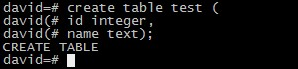
三、客户端安装
因为对于我们来说postgre应用范围很小,单纯去学他的命令行,对于我们的时间管理不是太合适。
所以我们可以去下载一个客户端,进行一些简单的操作,推荐navicat官网去下载postgresql客户端;
----------------------------------------------------------------------------------------





)






用法及代码示例)






